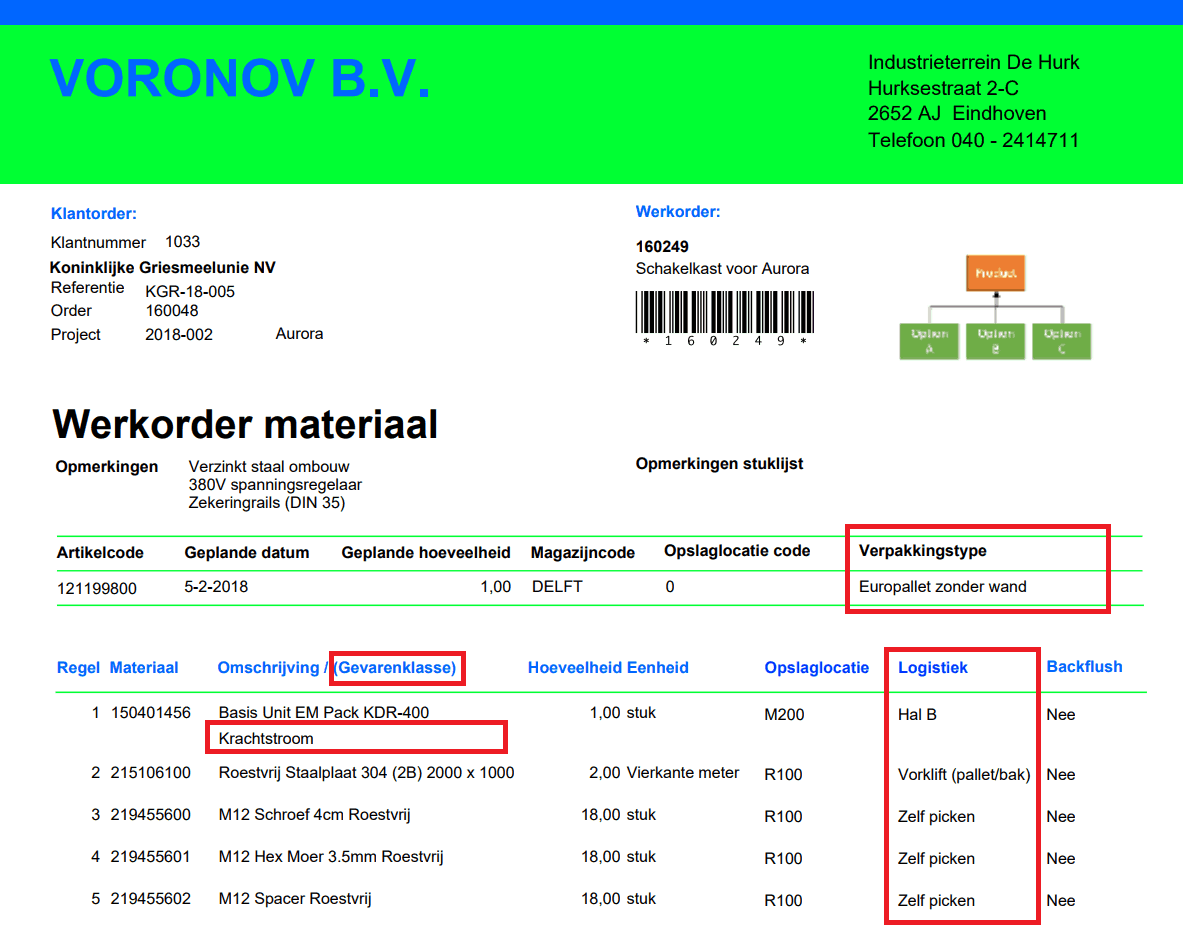Bij de overgang van BBAN naar IBAN zijn er een aantal aanpassingen nodig. Als eerste is het belangrijk dat u de IBAN gegevens invoert bij uw relaties. Echter wilt u daarnaast ook dat uw eigen IBAN nummer op uw factuur wordt getoond. In deze blogpost leggen we uit hoe u dit aanpast. U kunt ook gebruik maken van de standaard layout die Exact voor u beschikbaar heeft gesteld. U treft zowel een model aan voor gewone facturen als voor een incassofactuur als u in het lay-out scherm kiest voor Nieuw. Heeft u uw layout zelf opgebouwd of gewijzigd, dan kunt u beter uw layout aanpassen volgens de onderstaande stappen.
Uw lay-out kunt u openen via [Administratienaam, Stamgegevens, Lay-outs, Onderhoud]. Klik door op Verkoopfactuur en op de naam van uw lay-out. Het rekeningnummer wordt vaak in twee verschillende blokken op uw verkoopfactuur lay-out getoond. Voor beide blokken leest u hieronder hoe u het veld kunt aanpassen.
1. Bovenaan in het blok met uw eigen gegevens:
Selecteer het grijze blok dat om de eigen informatie heen staat door het aan te klikken. Het blok wordt dan omstippelt. U ziet nu dat naast Toevoegen de knop Velden verschijnt (hier in het geel aangegeven):

Klik op de knop Velden, nu krijgt u meerdere velden te zien die u kunt toevoegen. Eén daarvan is IBAN, klik dit veld aan en kies voor Toevoegen. Nu wordt het veld IBAN toegevoegd aan het blok met uw eigen gegevens. U zult zien dat het veld linksboven in wordt geplaatst, u kunt het nu aanklikken en naar de juiste plek verplaatsen en ervoor zorgen dat het veld de juiste grootte heeft. (let op: een IBAN rekening is kan 34 posities bevatten, in Nederland is het nu standaard 18 posities) Het veld dat u zojuist heeft toegevoegd heeft een blauwe omlijning. Dit betekent dat de informatie die erin komt uit de administratie wordt gehaald (we noemen dit ook wel een database veld). In het voorbeeld ziet u ook groene velden, dat zijn tekstvelden. Om ervoor te zorgen dat u dit tekstveld ook kunt toevoegen klikt u weer het grijze blok aan en kiest u voor Tekst (Label). Er wordt een groen veldje toegevoegd, zet deze weer op de juiste plek. Kies dan voor de knop Bewerken, haal de tekst weg en typ: IBAN.
Het blok met uw eigen gegevens ziet er nu als volgt uit:

Klik eventueel op de knop Afdrukvoorbeeld om te zien hoe uw lay-out er nu uit komt te zien.
2. Onderaan in het blok met de betalingsinformatie:

U ziet hier het veld Bank account, dit wordt gevuld met het bankrekeningnummer uit uw hoofd bankdagboek. Het blok met deze tekst is groen omlijnd en is dus een tekstveld. Klik het gehele groene blok en aan klik op Bewerken.
U zult nu zien dat het blok kunt bewerken, klik het veld Bank account aan en klik op het zwarte kruisje. Klik daarna op de knop Velden naast Toevoegen (als u dit niet ziet dan dient u het veld wellicht nogmaals te bewerken). Zorg ervoor dat uw cursor achter het woord ‘bankrekeningnummer’ staat als u dit doet. Verplaats nu het veld IBAN van links naar rechts en klik op OK.

Zorg er nu voor dat het veld de juiste lettergrootte etcetera heeft. Klik op de knop Afdrukvoorbeeld om te zien hoe uw factuur eruit komt te zien.
Bron: Exact Support Blog